Twitterに没頭しすぎて生活に支障をきたしているツイ廃(Twitter廃人)や、休みの日はインスタを1日中見続けてしまうなんて人は「スクリーンタイム」の設定をおすすします!やらないといけないことがたくさんあるのについついSNSに没頭してしまう人や受験生にはおすすめです。完全に使えなくなることはないけれど、「こんな時間もSNSやってた!」というのがわかる戒めになりますので、SNSから解放されたい人はぜひ下記の設定をおすすめします!
ここではまず「instagram」だけの利用の制限の仕方と、インストール済みのSNSアプリのすべての制限の仕方の両方を紹介します。
目次
個別の利用の制限(例:instagram)
まずは1つだけのアプリの利用の制限の設定の仕方になります。
①「設定」
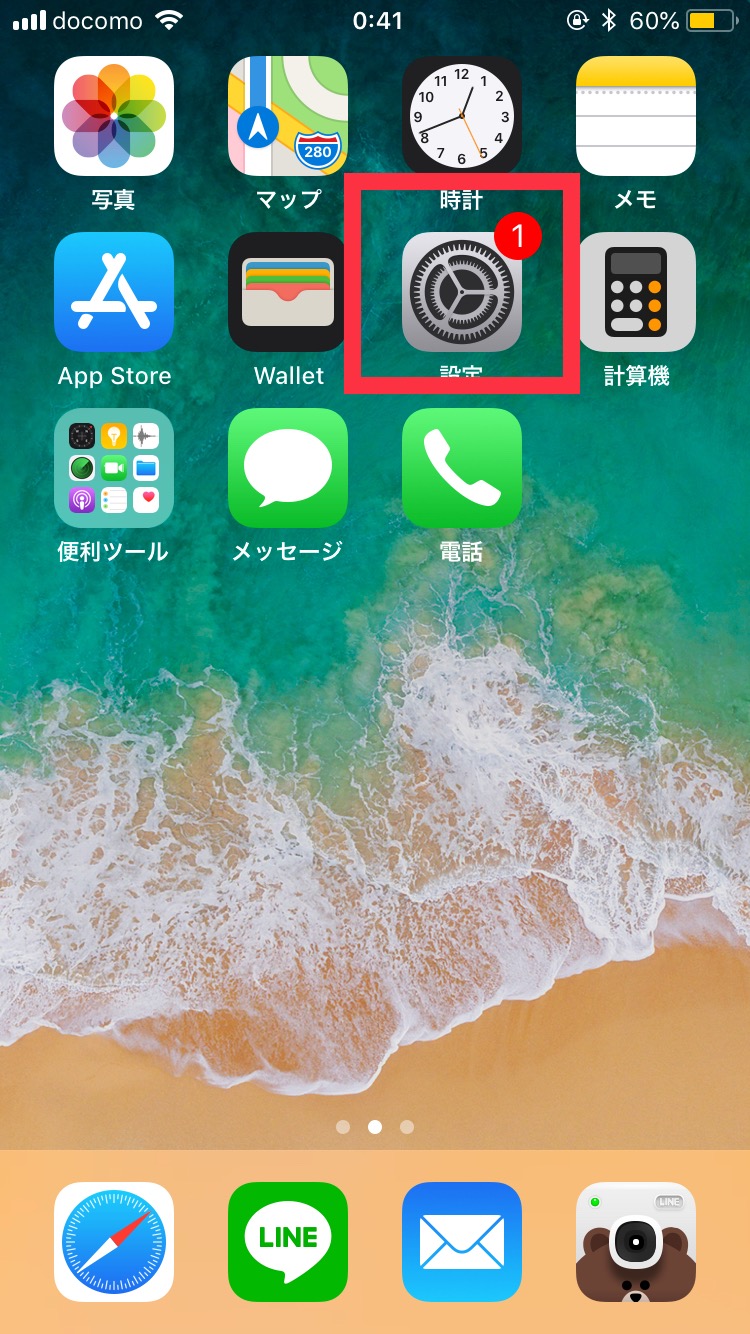
⇓
②「スクリーンタイム」
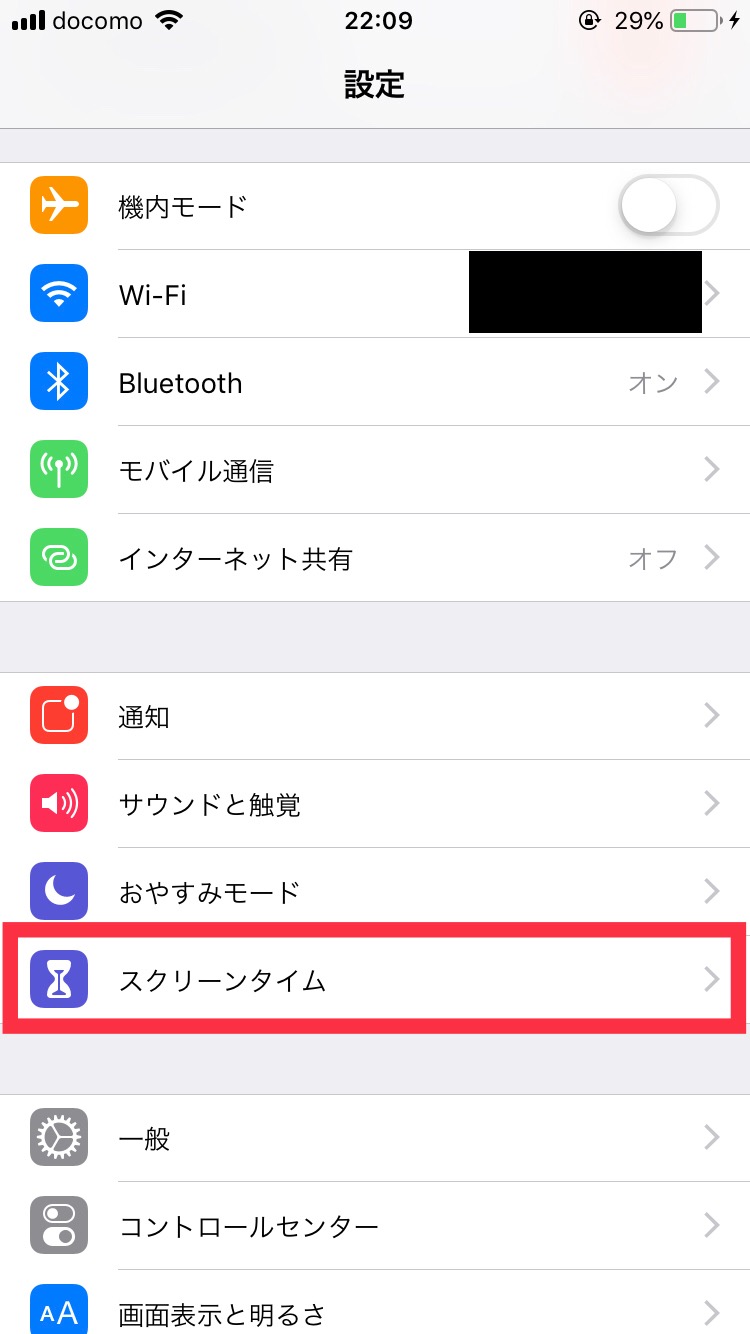
⇓
③「〇〇のiPhone」
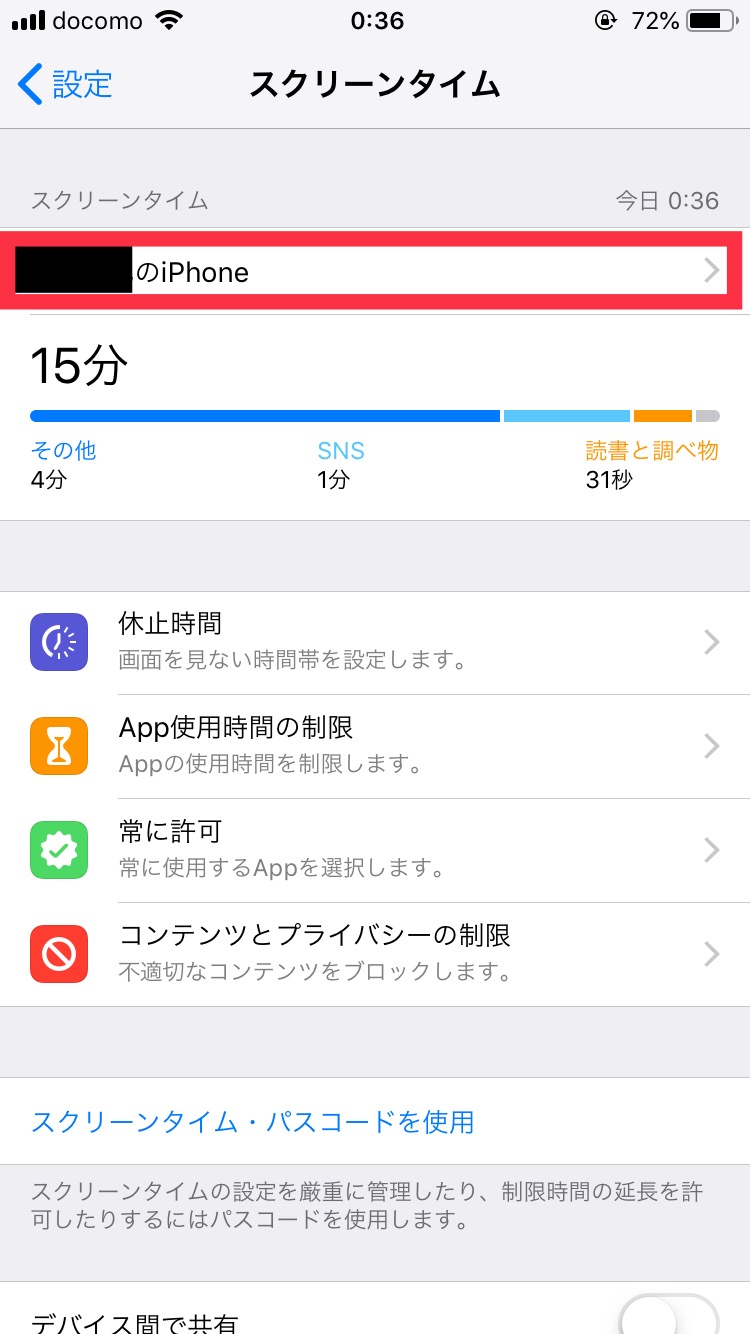
⇓
④「よく使われたもの」の中からinstagramを選択
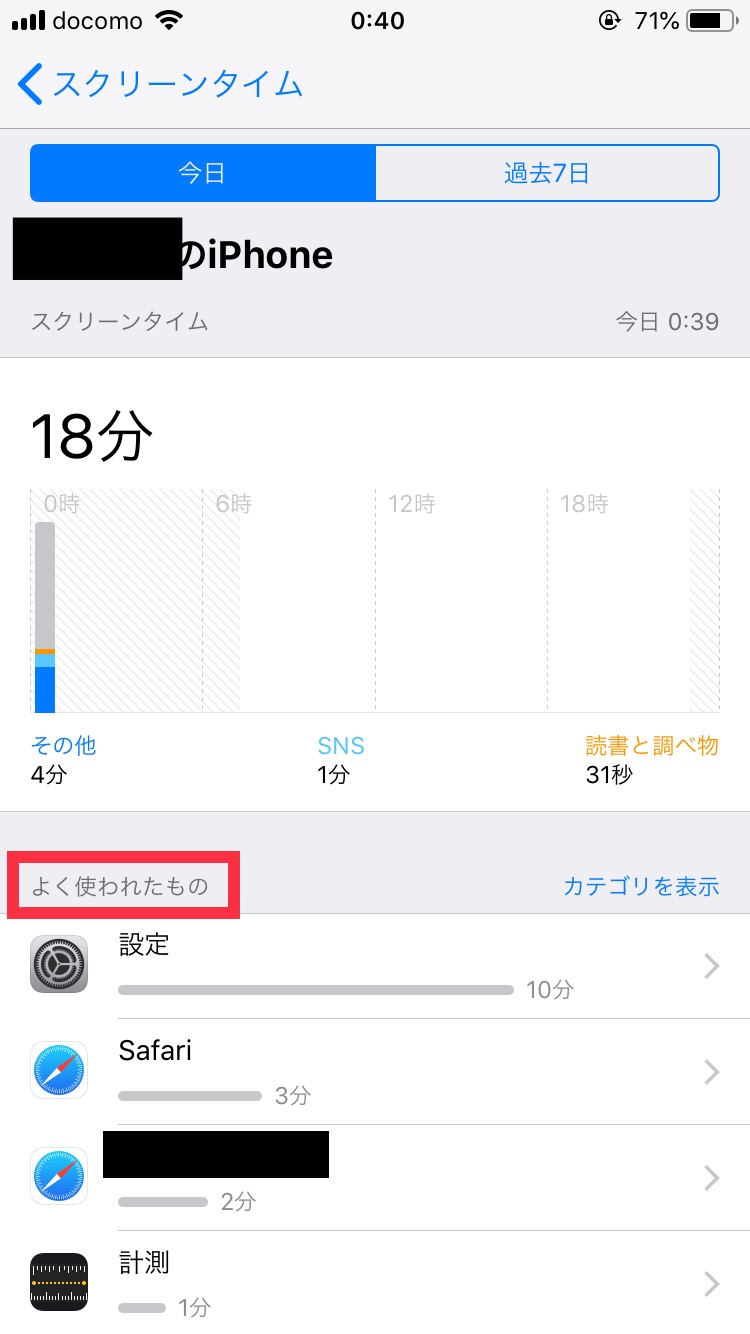
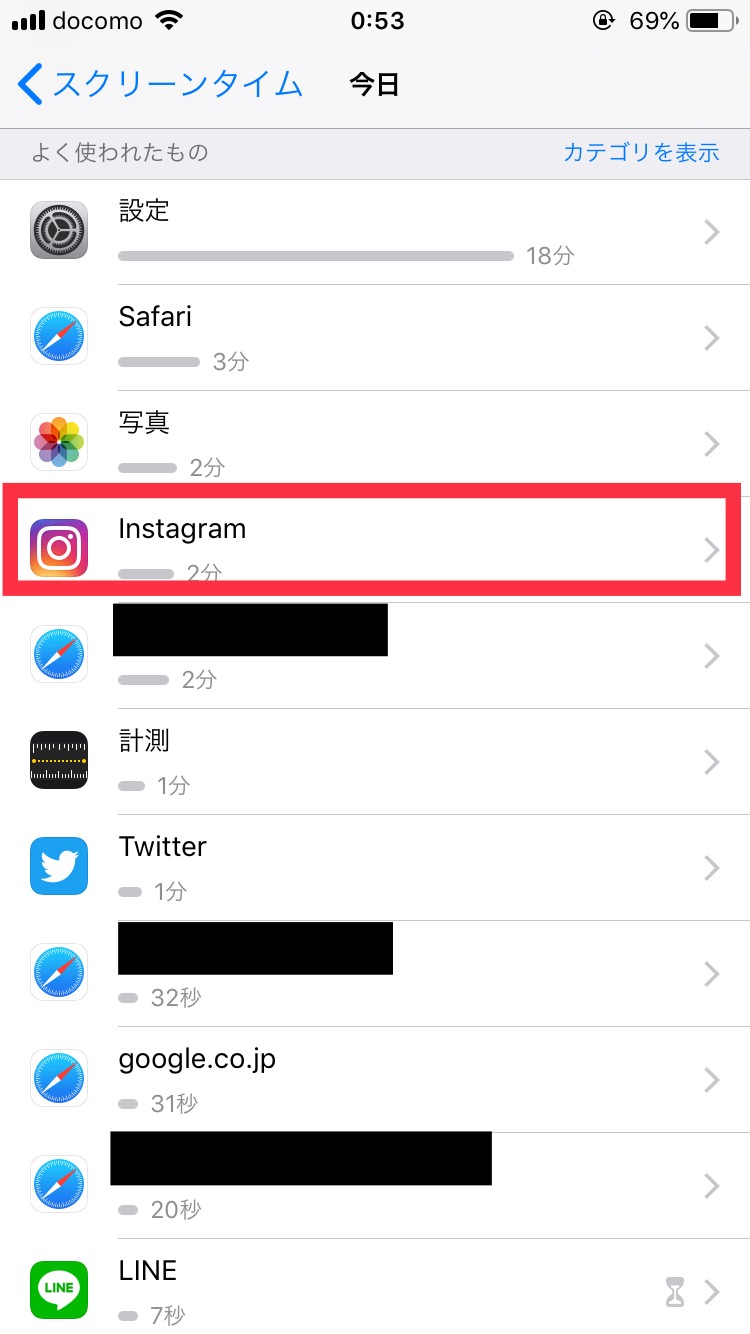
⇓
⑤「制限を追加」
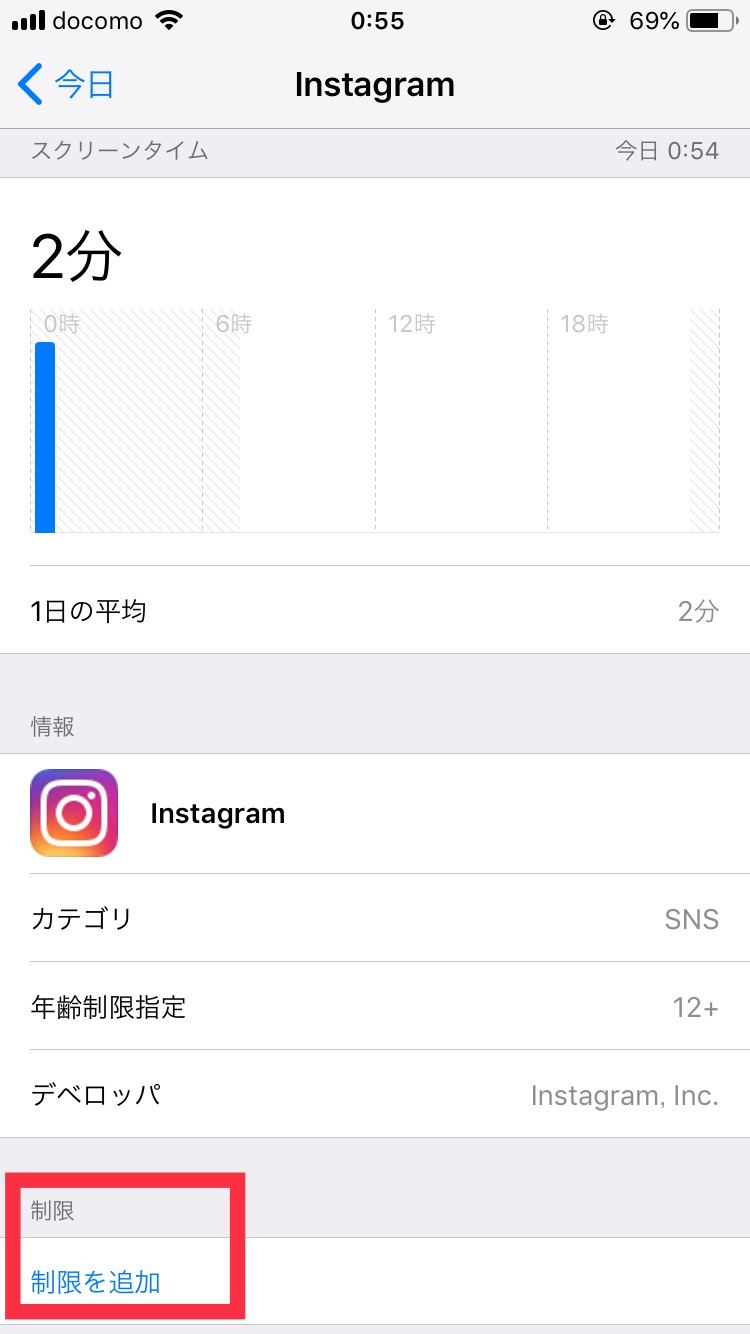
⇓
⑥制限する時間の設定⇒「追加」
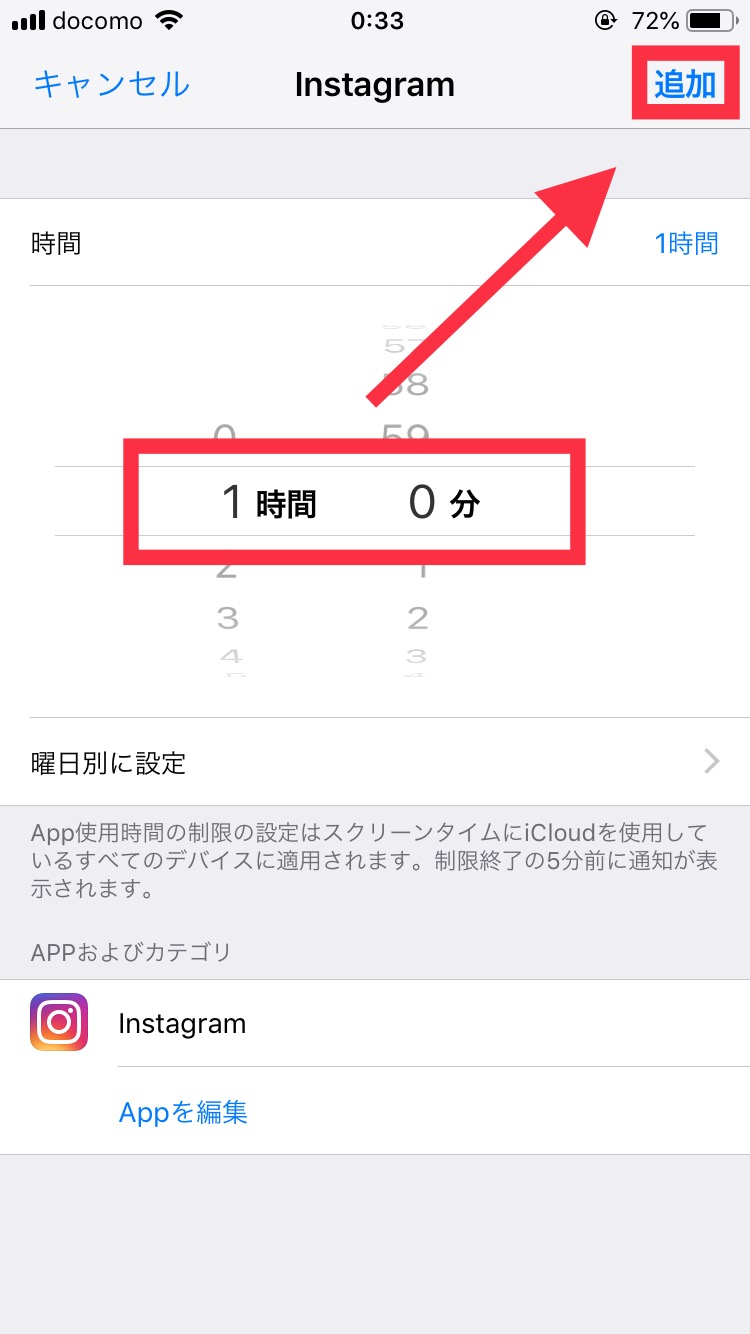
⇓
⑦制限が追加されたことの確認
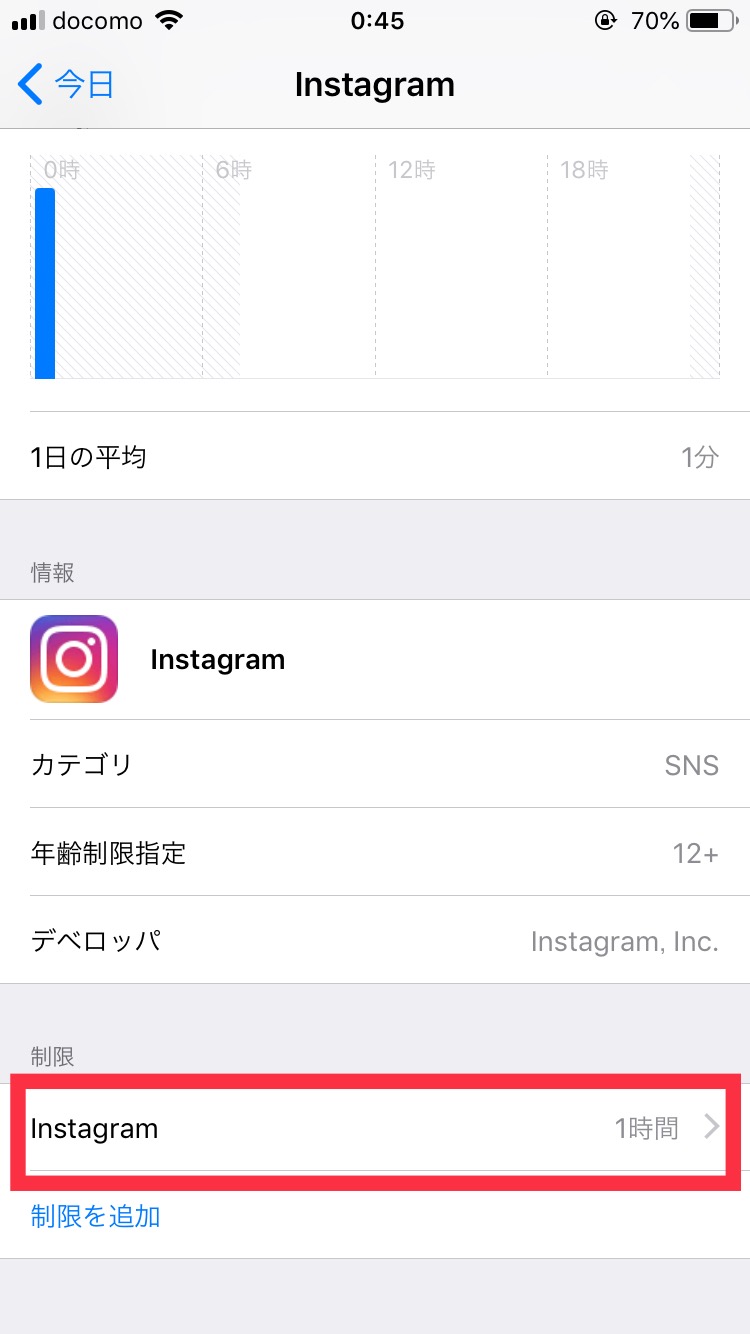
⇓
⑧制限されたinstagramの横に砂時計マークが表示
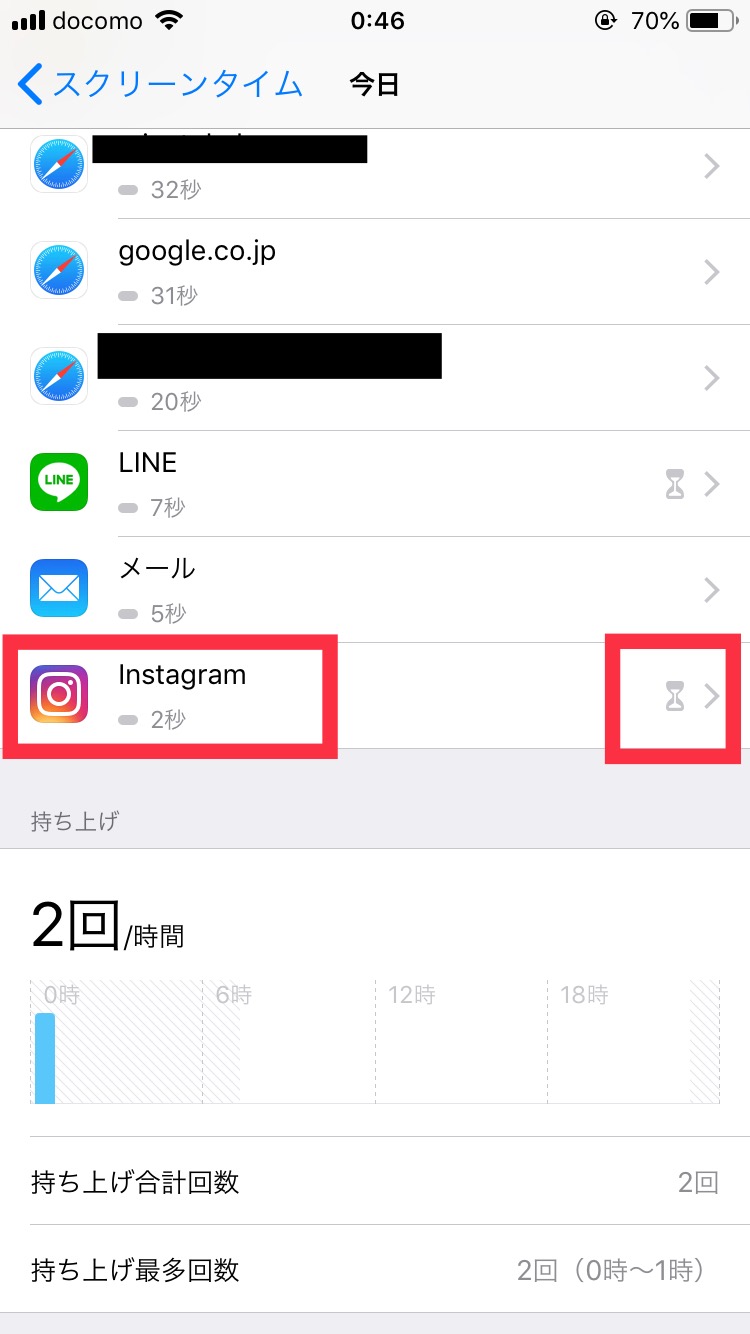
インストール済みのSNSアプリのすべての制限
続いては、1つのカテゴリー(例:SNS)のすべてのアプリの制限の設定の仕方です。
①「設定」
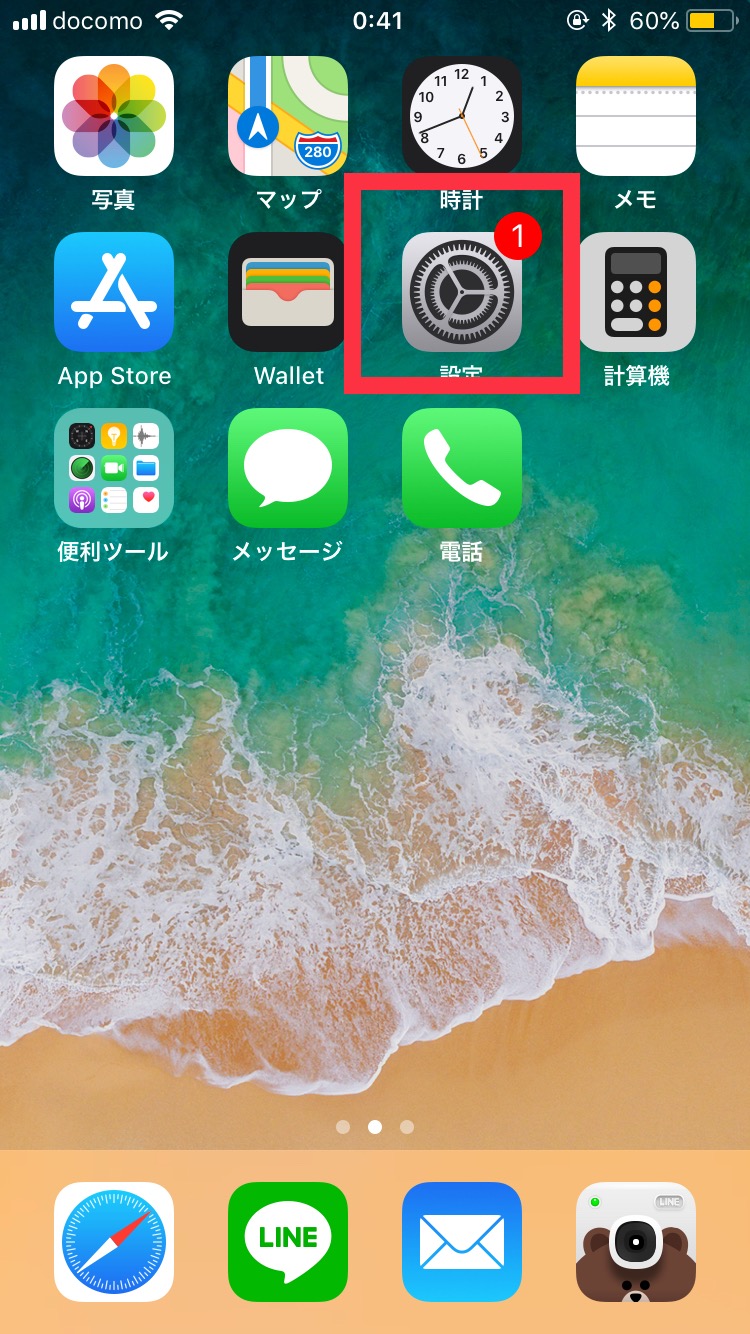
⇓
②「スクリーンタイム」
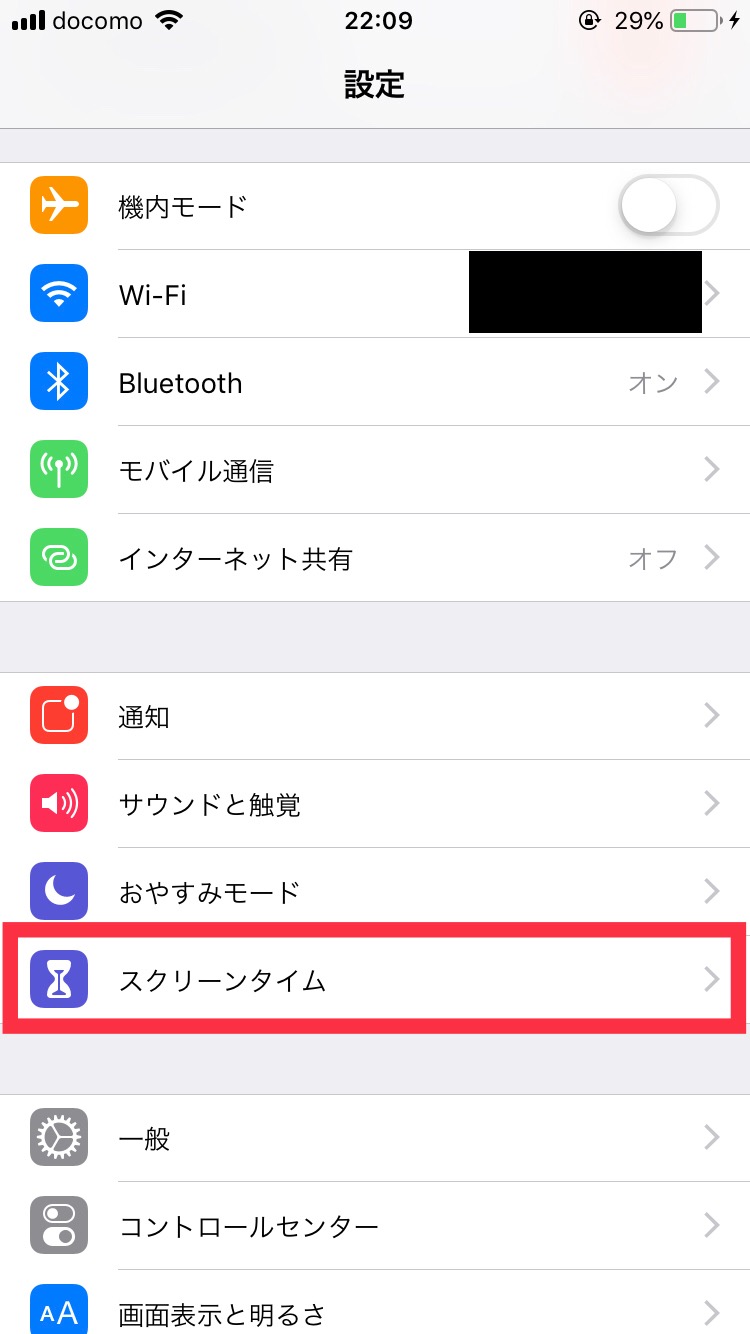
⇓
③「App使用時間の制限」
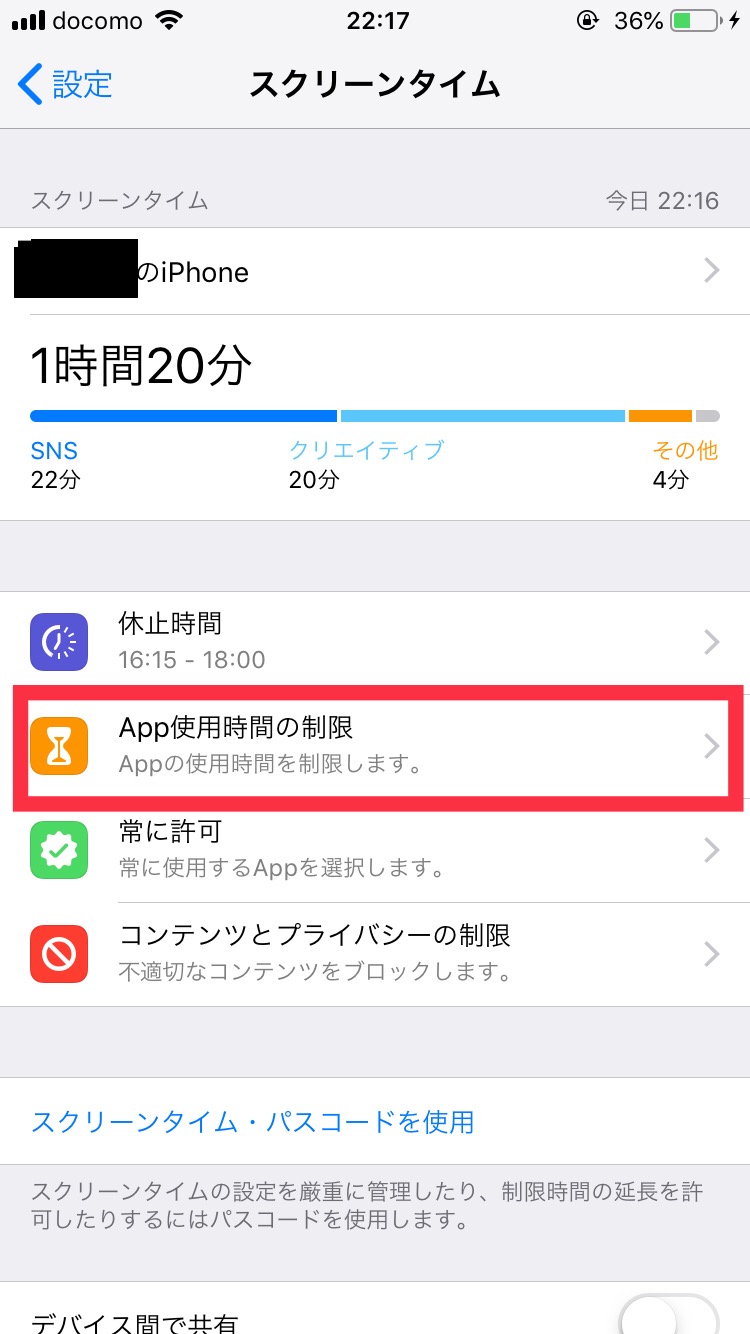
⇓
④「制限を追加」
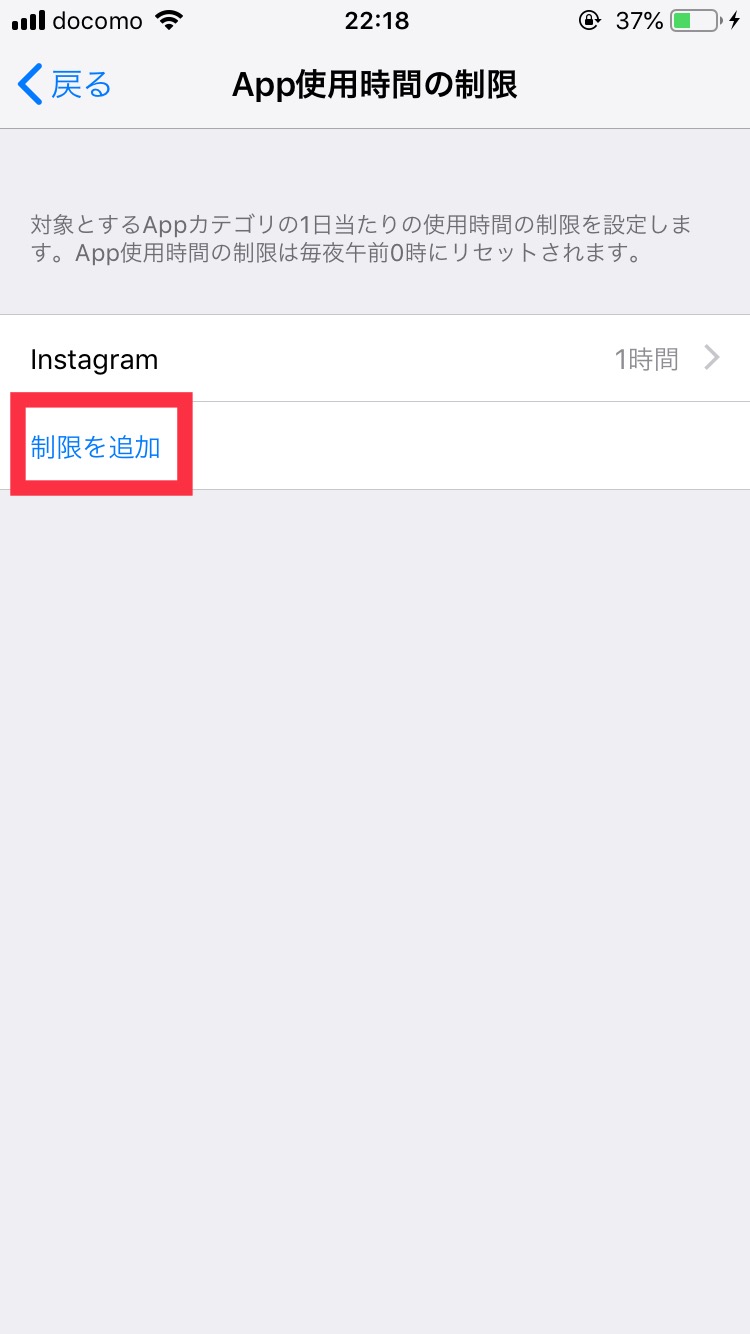
⇓
⑤「SNS」⇒「追加」
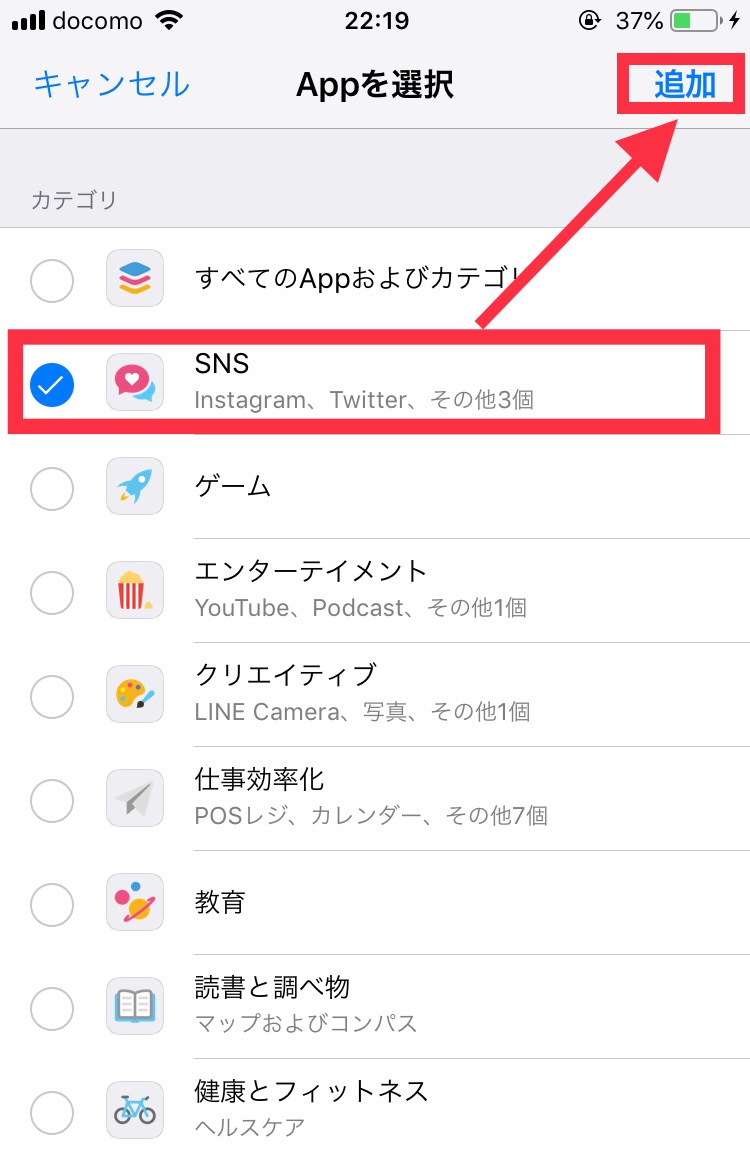
⇓
⑥制限する時間の設定
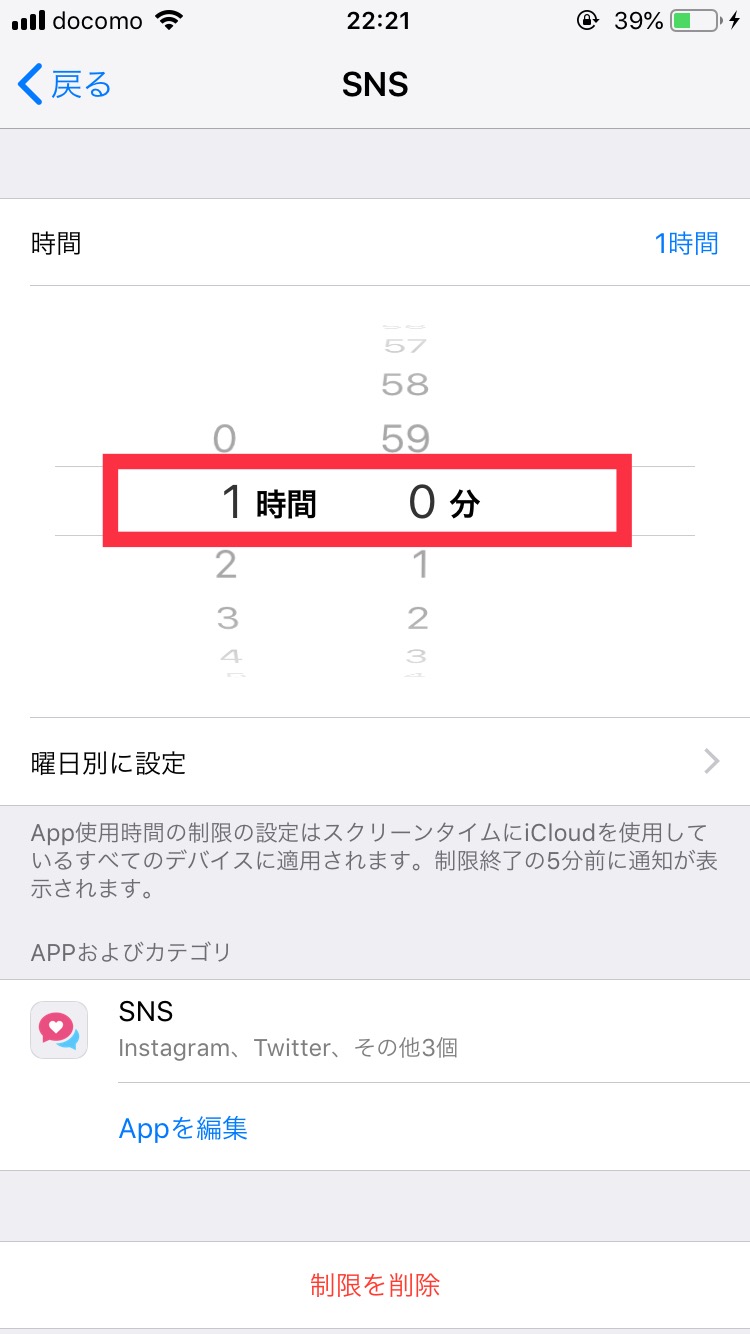
時間を設定して、戻るとこのように制限されたものに「◯時間」と出ます。
制限したアプリの制限時間が来ると
制限したアプリの制限時間が来た時の表示と対処です。
①ホーム画面のアプリが暗くなる
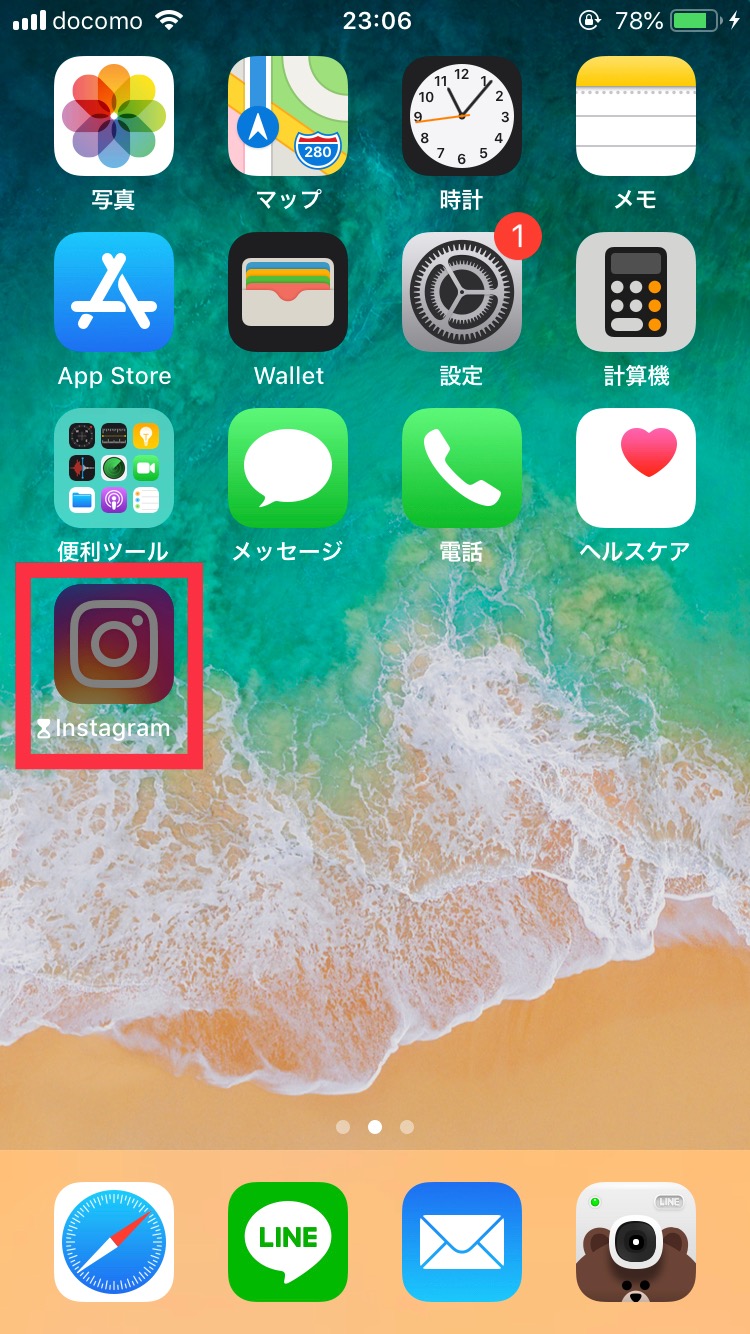
制限したアプリに制限時間が来ると、アプリに砂時計がついて、暗くなっています。こうなってもタップできます。
⇓
②「制限を無視」
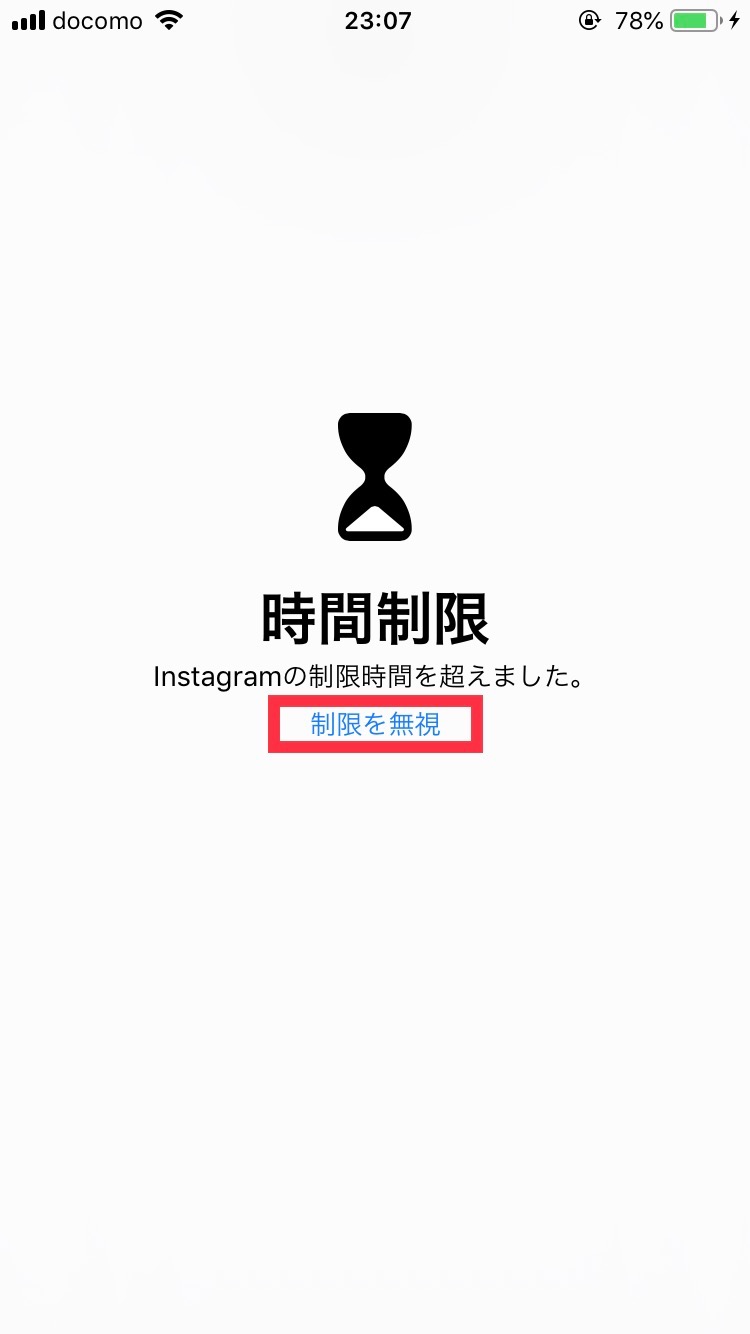
⇓
③「15分後に通知」「今日は制限を無視」
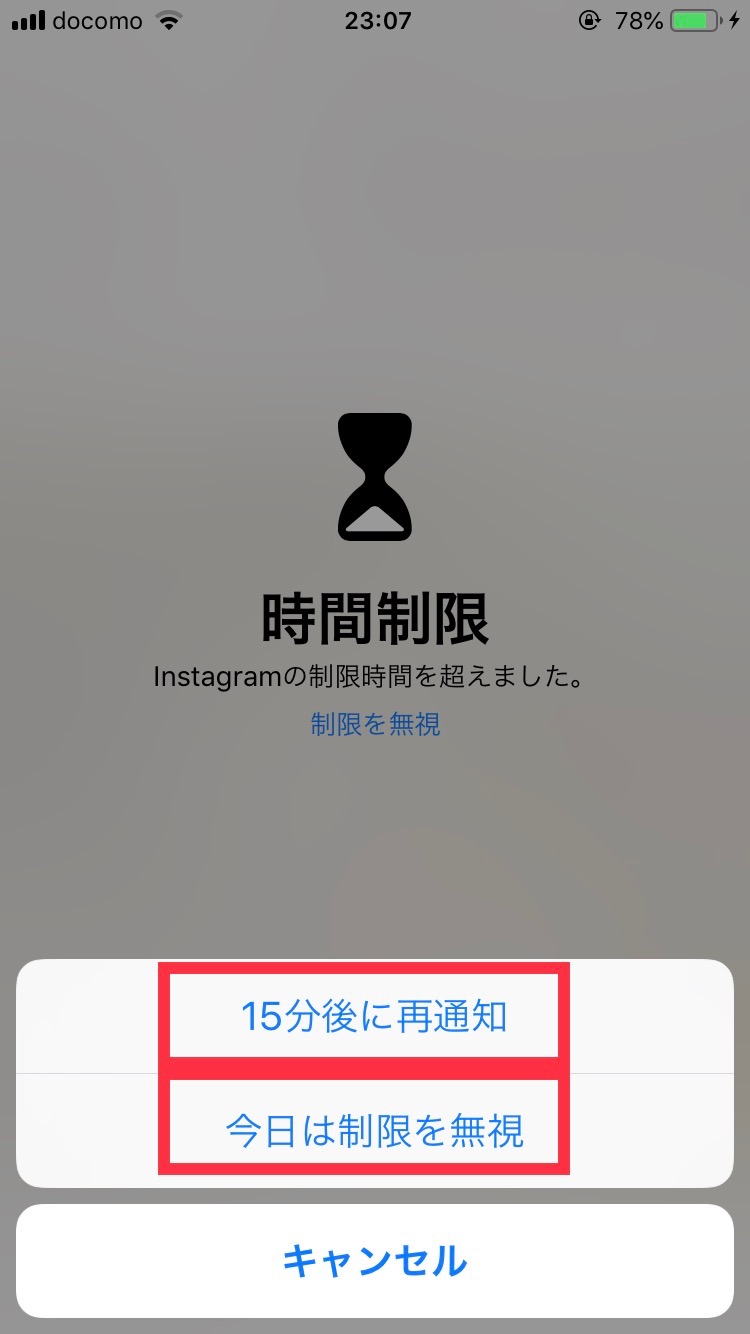
いずれかをタップすると、普通に使用できます。
まとめ
今まで何時間くらいSNSをしていたのかわからなかったけれど、これを設定すると使用時間がわかります。ついつい長時間してしまうのが嫌だなあ、と少しでも思う人は設定をして、少しずつ自分で制限ができるようになる設定です!
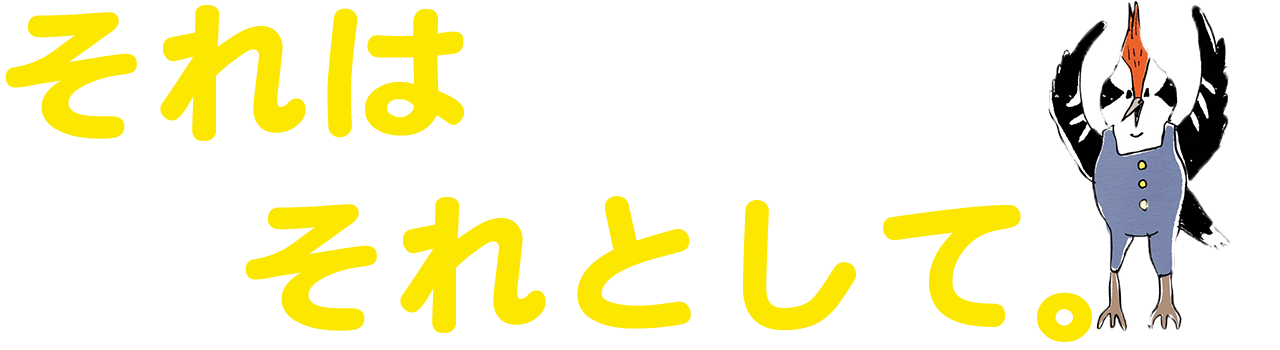

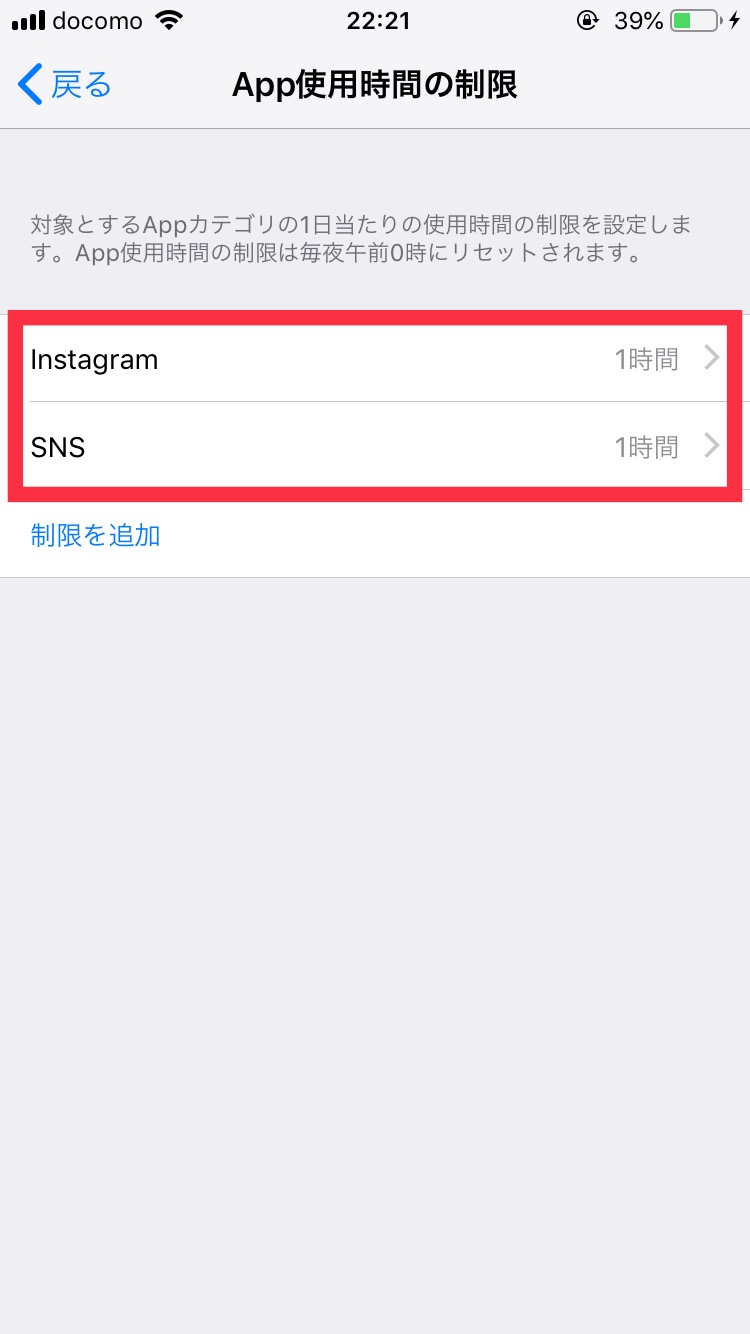




コメントを残す